Så här aktiverar eller inaktiverar du erbjudande om att spara lösenord i Microsoft Edge Chromium
Varje gång du anger några uppgifter för en webbplats ber Microsoft Edge dig att spara dem. Nästa gång du öppnar samma webbplats fyller din webbläsare automatiskt in de sparade referenserna. Om du är inloggad på Edge med ditt Microsoft-konto kan du använda dina lösenord på olika enheter som datorer, surfplattor och bärbara datorer, eftersom de synkroniseras.
Annons
hur man avblockerar ett nummer på iphone
Microsoft Edge är nu en Chromium-baserad webbläsare med ett antal exklusiva funktioner som Läsa högt och tjänster knutna till Microsoft istället för Google. Webbläsaren har redan fått några uppdateringar med stöd för ARM64-enheter Edge Stable 80 . Dessutom stöder Microsoft Edge fortfarande ett antal åldrande Windows-versioner, inklusive Windows 7, som nyligen har nådde sitt stöd . Kolla upp Windows-versioner som stöds av Microsoft Edge Chromium och Edge Chromium senaste färdplan . Slutligen kan intresserade användare ladda ner MSI-installatörer för distribution och anpassning.
Förversion av Edge-versioner

För versioner före släpp använder Microsoft för närvarande tre kanaler för att leverera uppdateringar till Edge Insiders. Kanariekanalen får uppdateringar dagligen (utom lördag och söndag), Dev-kanalen får uppdateringar varje vecka och Betakanalen uppdateras var sjätte vecka. Microsoft är kommer att stödja Edge Chromium på Windows 7, 8.1 och 10 , tillsammans med macOS, Linux (kommer i framtiden) och mobilappar på iOS och Android. Windows 7-användare kommer att få uppdateringar fram till 15 juli 2021 .
Lösenordsbesparing
När du besöker en webbplats som kräver att du loggar in med ett användarnamn, e-postadress och lösenord visar Microsoft Edge en uppmaning att komma ihåg ditt användarnamn och lösenord. Nästa gång du öppnar den här webbplatsen fyller webbläsaren automatiskt in dina uppgifter. Den här funktionen är aktiverad som standard.
Vissa användare kan inte använda funktionen 'Spara lösenord' i Microsoft Edge. De som måste dela sin dator (och sitt användarkonto) med familjemedlemmar, kollegor etc. kan föredra att hålla alternativet inaktiverat. Så här kan det göras.
För att aktivera eller inaktivera erbjudande om att spara lösenord i Microsoft Edge Chromium,
- Öppna Microsoft Edge.
- Klicka på knappen Inställningar (Alt + F) och välj Inställningar på menyn.
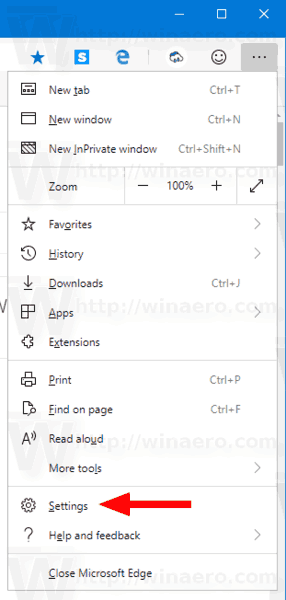
- Klicka på till vänsterProfiler.
- Klicka på till högerLösenord.
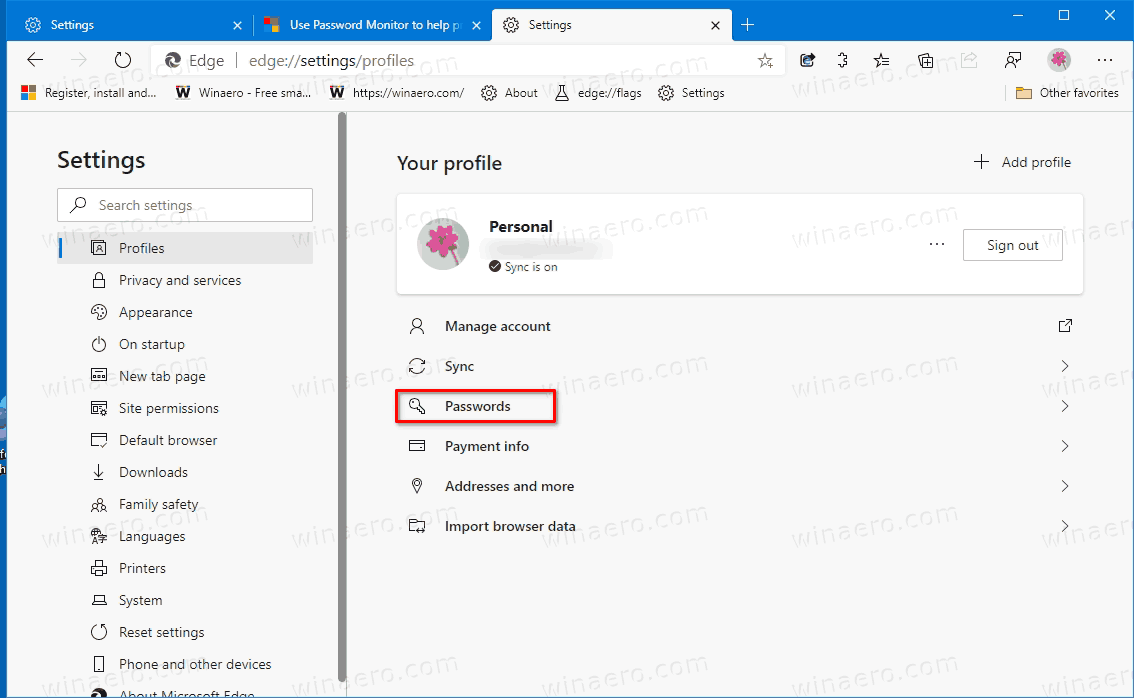
- På nästa sida, slå på (standard) eller avErbjud att spara lösenordalternativ för vad du vill ha.
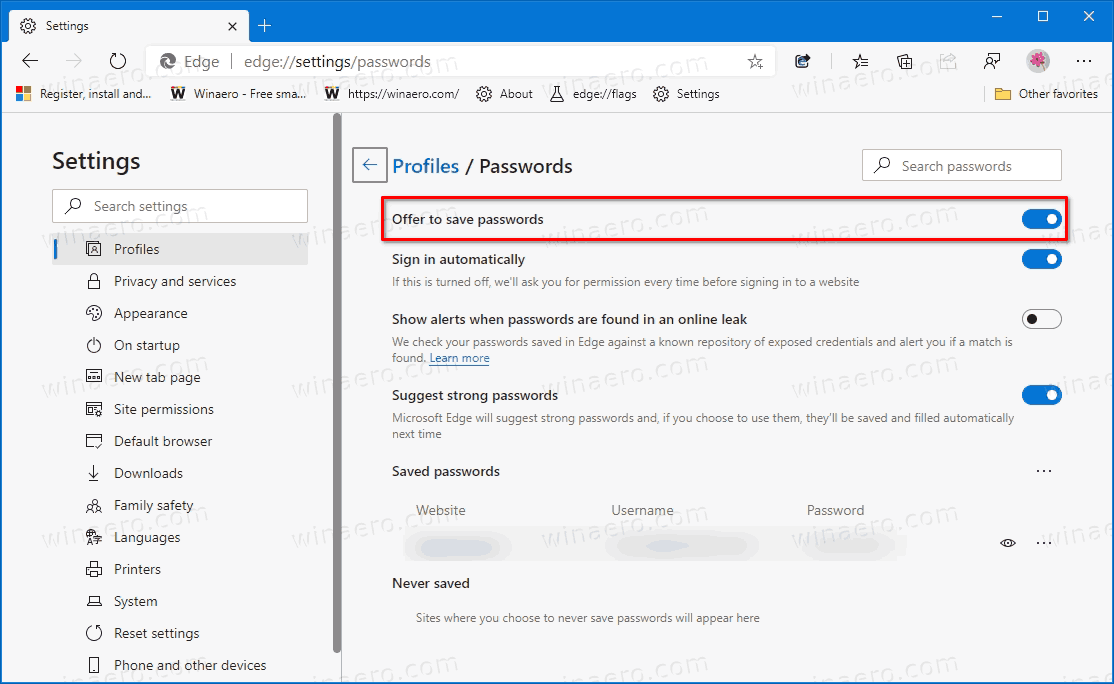
Du är färdig!
Verkliga Edge-versioner
- Stabil kanal: 83.0.478.61
- Betakanal: 84.0.522.28
- Dev Channel: 85.0.552.1
- Kanarieöarna: 85.0.573.0
Ladda ner Microsoft Edge
Du kan ladda ner Edge-versionen för Insiders före lansering härifrån:
Ladda ner Microsoft Edge Insider Preview
Den stabila versionen av webbläsaren finns på följande sida:
kan du visas offline på oenighet
Ladda ner Microsoft Edge Stable
Obs! Microsoft har börjat leverera Microsoft Edge till Windows-användare via Windows Update. Uppdateringen tillhandahålls för användare av Windows 10 version 1803 och senare och ersätter den klassiska Edge-appen när den har installerats. Webbläsaren, när levereras med KB4559309 , gör det omöjligt att avinstallera det från Inställningar. Kolla in följande lösning: Avinstallera Microsoft Edge om Avinstallera-knappen är nedtonad .

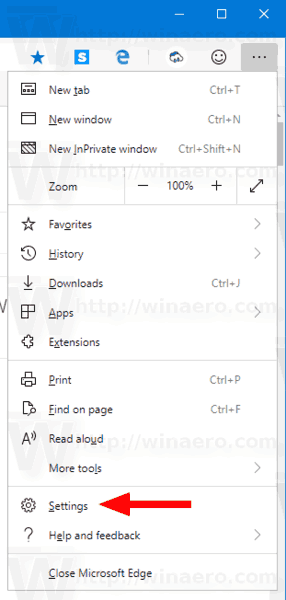
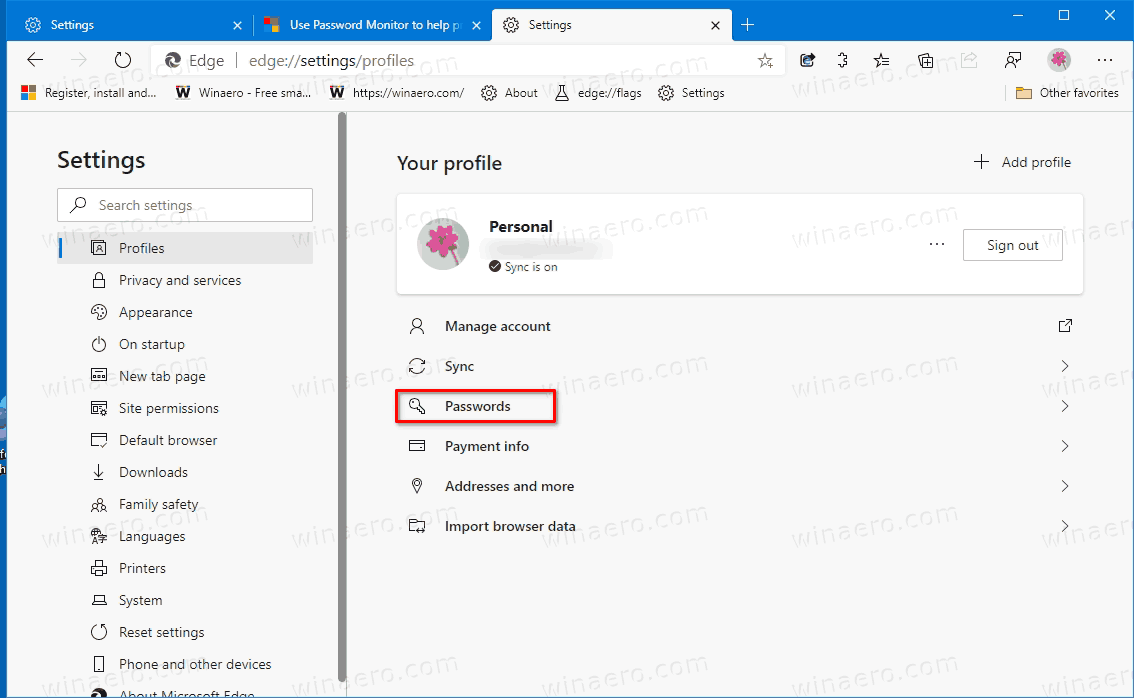
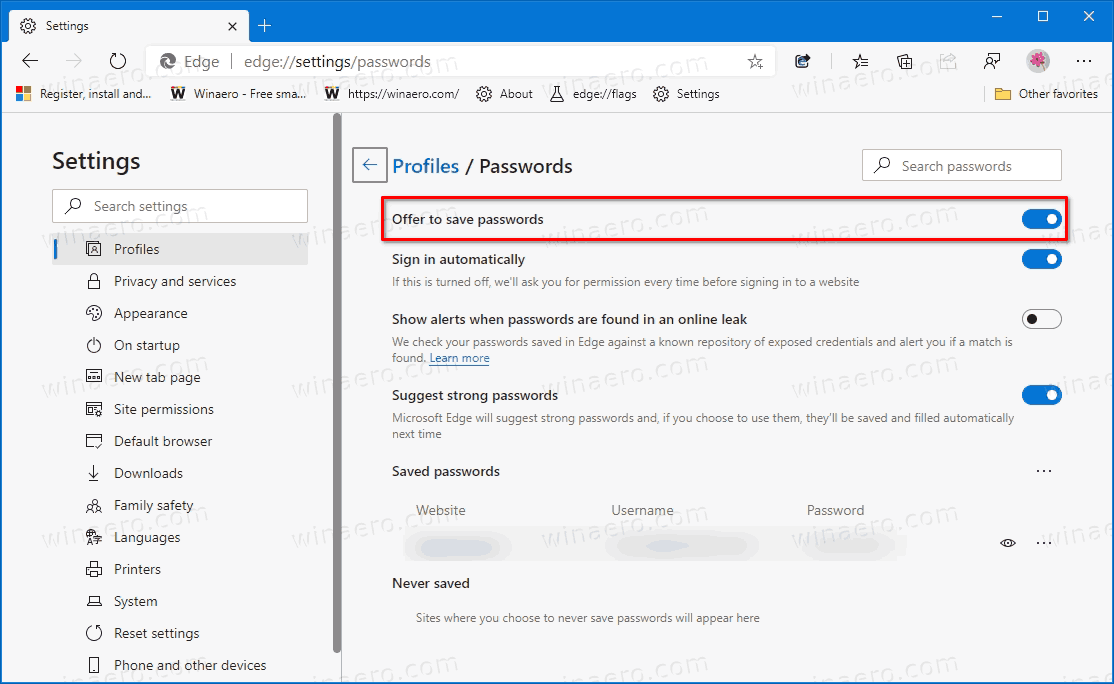


![Så här tar du bort alla foton från iCloud [februari 2021]](https://www.macspots.com/img/mac/54/how-delete-all-photos-from-icloud.jpg)




